Connetti/controlla i computer tramite rete con KontrolPack

Controlla facilmente i computer della tua rete con KontrolPack. Collega e gestisci computer con sistemi operativi diversi senza sforzo.
Il guasto del disco rigido su Linux è molto meno comune in questi giorni perché molti fan di Linux sanno molto sui loro dischi rigidi . Tuttavia, nessun hardware è invincibile e gli incidenti accadono. Per questo motivo, è una buona idea tenere sotto controllo l'integrità del disco rigido e adottare misure preventive se qualcosa non va .
Controllare lo stato del tuo disco rigido è abbastanza facile con gli strumenti giusti. In questo articolo, esamineremo due modi rapidi per dare un'occhiata ai dischi rigidi su Linux e controllarne lo stato di salute.
1. Smartctl
I dischi rigidi moderni hanno "SMART". È una funzionalità che consente ai sistemi operativi (come Linux, Mac e Windows) di verificare l'integrità e l'integrità dei dischi rigidi.
Nota: il modo più veloce per verificare se l'unità dispone delle funzionalità "SMART" è estrarla dal computer e leggere le informazioni sull'etichetta. In alternativa, seleziona la casella in cui è arrivato.
Installa Smartmontools
Su Linux, ci sono molti modi per controllare lo stato SMART di un disco rigido. Tuttavia, probabilmente il modo più rapido è con smartctl . Prima di poter esaminare come utilizzare questo strumento, dobbiamo dare istruzioni su come controllare lo stato di salute dei tuoi dischi rigidi con smartlctl .
Per installare Smartmontools, apri un terminale e segui le istruzioni che corrispondono alla tua distribuzione Linux.
Ubuntu
sudo apt install smartmontools
Debian
sudo apt-get install smartmontools
Arch Linux
sudo pacman -S smartmontools
Fedora
sudo dnf install smartmontools
OpenSUSE
sudo zypper install smartmontools
Linux generico
Poiché il pacchetto di programmi Smartmontools è uno dei modi principali per controllare lo stato del disco rigido sotto Linux, ci sono buone probabilità che anche la distribuzione più sconosciuta sia in grado di installarlo. Per ottenerlo, apri una finestra di terminale, cerca "smartmontools" e installalo come di solito installi i programmi. È anche possibile scaricare Smartmontools (tramite codice sorgente) dal sito Web ufficiale .
Integrità del disco rigido – Smartctl
Smartctl è abbastanza facile da usare. Per controllare lo stato del tuo disco rigido con esso, segui questi passaggi.
Passaggio 1: apri un terminale e ottieni una shell di root con su o sudo -s .
su-
Passaggio 2: elenca i dischi rigidi collegati al tuo PC Linux con il comando lsblk . Tieni presente che /dev/sdX è l'etichetta del dispositivo e /dev/sdX# indica il numero della partizione.
lsblk
Passaggio 3: esamina l'elenco delle unità e trova l'unità che desideri controllare. Una volta trovato, evidenzialo con il mouse e prendine nota.
Passaggio 4: nel terminale, utilizzare il comando smartctl per stampare lo stato SMART del dispositivo. Assicurati di cambiare la "X" con il nome dell'etichetta dell'unità.
smartctl -a /dev/sdX
Esamina l'output e determina lo stato di salute dell'unità. Assicurati di ripetere questo processo se hai più dischi rigidi.
Hai bisogno di salvare il rapporto sull'unità smartctl per dopo? Collegalo a un file con il comando qui sotto!
smartctl -a /dev/sdX >> /home/nomeutente/Documents/drive-report.txt
Dischi Gnome
Se non sei un grande fan del terminale, ma hai comunque bisogno di controllare lo stato del tuo disco rigido su Linux, prendi in considerazione l'utilizzo di Gnome Disks. Include diverse funzionalità SMART, tra cui il controllo dello stato di base e le funzionalità di test sia per le unità rotanti che per gli SSD.
Per mettere le mani su Gnome Disks, apri il menu dell'applicazione, cerca "Disks" e avvialo. Oppure, se non lo hai installato, segui le istruzioni di seguito per il tuo sistema operativo.
Ubuntu
sudo apt install gnome-disk-utility
Debian
sudo apt-get install gnome-disk-utility
Arch Linux
sudo pacman -S gnome-disk-utility
Fedora
sudo dnf install gnome-disk-utility
OpenSUSE
sudo zypper install gnome-disk-utility
Linux generico
Gnome Disks è una parte fondamentale del desktop Gnome. Può essere trovato su tutti i sistemi operativi che distribuiscono Gnome, Gnome Shell e il suo software. Se devi installarlo sul tuo sistema operativo e non riesci a trovarlo, il codice sorgente è disponibile online .
Integrità del disco rigido – Gnome Disks
Avvia l'applicazione Gnome Disk sul tuo PC Linux. Quando si apre, seleziona automaticamente il primo disco rigido collegato al computer (di solito quello che utilizza Slot0/Slot1 nella porta SATA sulla scheda madre).
A colpo d'occhio, è possibile visualizzare le informazioni SMART del disco rigido, guardando la sezione "valutazione" di Gnome Disks.
Per una lettura completa dei dati SMART del tuo disco rigido e della salute generale, premi Ctrl + S sulla tastiera.
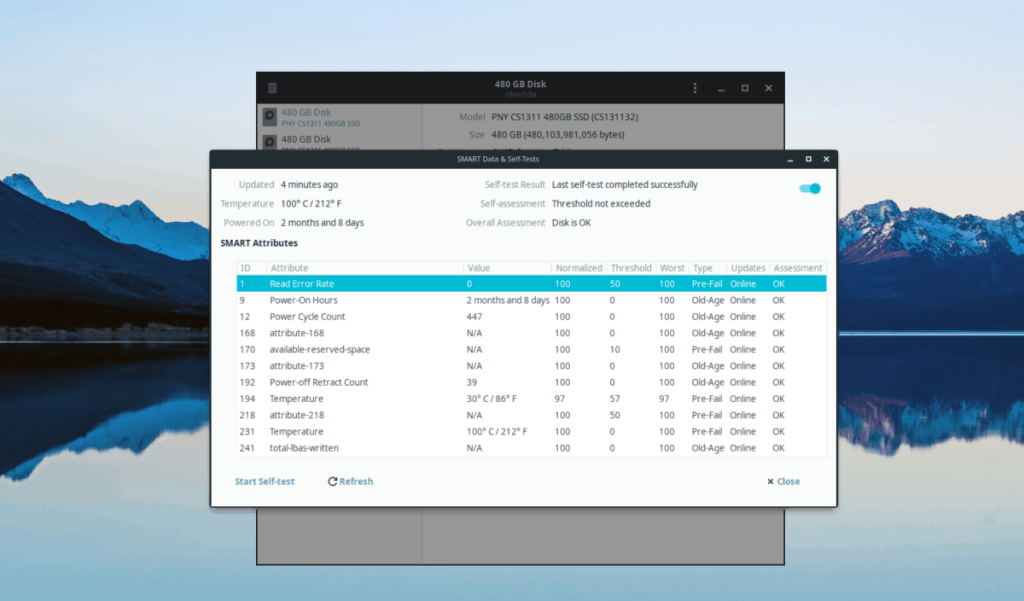
Premendo la combinazione Ctrl + S viene visualizzato un dashboard SMART che stampa (in termini di facile lettura) tutti gli errori e i problemi riscontrati dal disco rigido selezionato.
Esegui test
Hai bisogno di testare la tua guida? Apri la dashboard SMART in Gnome Disks, quindi fai clic sull'opzione "Autotest" per eseguire i test di integrità del disco rigido di base.
Controlla facilmente i computer della tua rete con KontrolPack. Collega e gestisci computer con sistemi operativi diversi senza sforzo.
Vuoi eseguire automaticamente alcune attività ripetute? Invece di dover cliccare manualmente più volte su un pulsante, non sarebbe meglio se un'applicazione...
iDownloade è uno strumento multipiattaforma che consente agli utenti di scaricare contenuti senza DRM dal servizio iPlayer della BBC. Può scaricare video in formato .mov.
Abbiamo trattato le funzionalità di Outlook 2010 in modo molto dettagliato, ma poiché non verrà rilasciato prima di giugno 2010, è tempo di dare un'occhiata a Thunderbird 3.
Ogni tanto tutti abbiamo bisogno di una pausa, se cercate un gioco interessante, provate Flight Gear. È un gioco open source multipiattaforma gratuito.
MP3 Diags è lo strumento definitivo per risolvere i problemi nella tua collezione audio musicale. Può taggare correttamente i tuoi file mp3, aggiungere copertine di album mancanti e correggere VBR.
Proprio come Google Wave, Google Voice ha generato un certo fermento in tutto il mondo. Google mira a cambiare il nostro modo di comunicare e poiché sta diventando
Esistono molti strumenti che consentono agli utenti di Flickr di scaricare le proprie foto in alta qualità, ma esiste un modo per scaricare i Preferiti di Flickr? Di recente siamo arrivati
Cos'è il campionamento? Secondo Wikipedia, "È l'atto di prendere una porzione, o campione, di una registrazione sonora e riutilizzarla come strumento o
Google Sites è un servizio di Google che consente agli utenti di ospitare un sito web sul server di Google. Ma c'è un problema: non è integrata alcuna opzione per il backup.



![Scarica FlightGear Flight Simulator gratuitamente [Divertiti] Scarica FlightGear Flight Simulator gratuitamente [Divertiti]](https://tips.webtech360.com/resources8/r252/image-7634-0829093738400.jpg)




